Win7系统升级更新中遇到蓝屏不断重启问题解决方法
- 王林转载
- 2023-12-24 14:17:471214浏览
我们在操作win10系统电脑的时候,常常会遇到win10系统电脑升级更新到60%蓝屏不断重启的情况,那么应该怎么处理win10系统电脑升级更新到60%蓝屏不断重启呢?我们依照打开win10设置窗口“更新和安全-恢复”“立即重启”、随后在选择一个选项中点击“疑难解答”这样的步骤就行了。

Win7系统升级更新中遇到蓝屏不断重启问题解决方法解决方法
1、打开win10设置窗口,接着依次展开“更新和安全-恢复”,点击高级启动中的“立即重启”按钮,如图所示:
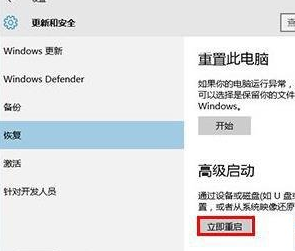
2、随后在选择一个选项中点击“疑难解答”,如图所示:
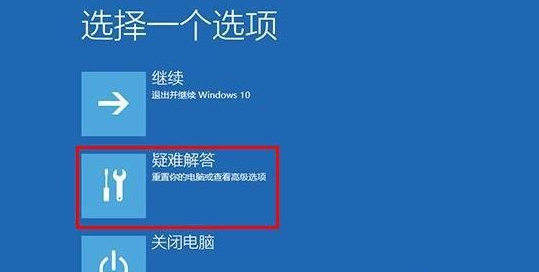
3、继续点击“高级选项”,如图所示:
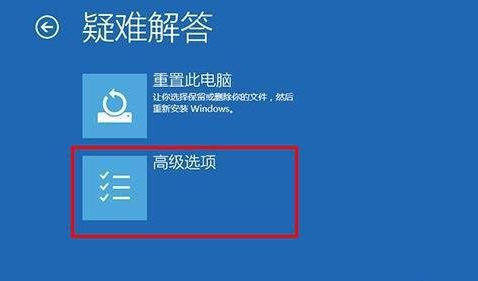
4、进入高级选项界面后点击“启动设置”,如图所示:
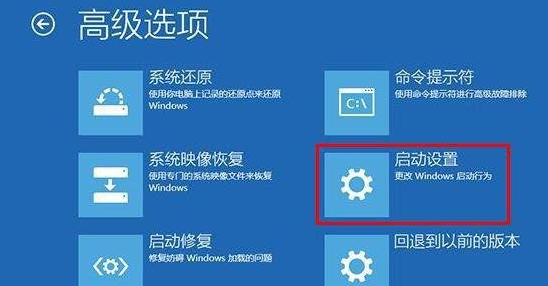
5、接下来直接点击启动设置中的“重启”按钮,如图所示:
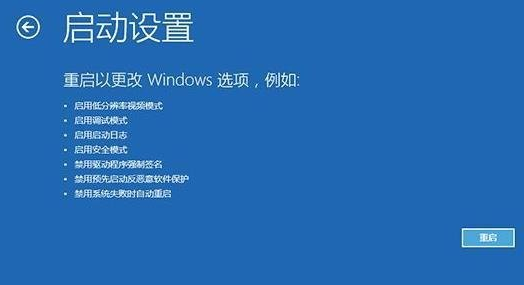
6、展开启用模式列表后按F4键选择启用安全模式,如图所示:
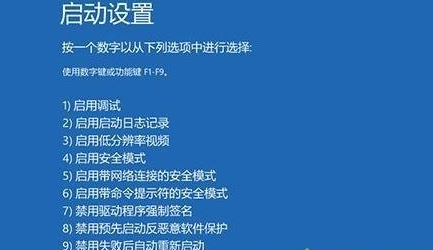
7、切换成安全模式后打开“设备管理器”,禁用独立显卡即可,如图所示:
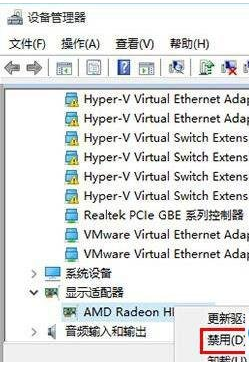
蓝屏相关问题
>>>win7旗舰版蓝屏怎么办
>>>win10蓝屏KERNEL-SECURITY-CHECK-FAILURE怎么解决
>>>win101903电脑休眠后蓝屏怎么解决
以上是Win7系统升级更新中遇到蓝屏不断重启问题解决方法的详细内容。更多信息请关注PHP中文网其他相关文章!
声明:
本文转载于:somode.com。如有侵权,请联系admin@php.cn删除
上一篇:关闭win11开机启动项指南下一篇:调低win10硬件加速的方法

